Создание таблицы путем импорта из текстового файла
Процесс импорта данных, хранящихся в текстовом файле, выполняется с помощью Мастера импорта текстов.
- Откройте базу данных, в которую нужно импортировать данные из текстового файла. Активизируйте окно базы данных, щелкнув по его заголовку левой кнопкой мыши.
- Выберите команду Файл › Внешние данные › Импорт (File › Get External Data › Import). Появится диалоговое окно Импорт (Import).
- В раскрывающемся списке Тип файла (Files of Type) диалогового окна Импорт выделите элемент Текстовые файлы (*.txt; *.csv; *.tab; *asc) (Text Files). Откройте папку, содержащую текстовый файл, который нужно импортировать, и выделите его. Нажмите кнопку Импорт (Import). Появится первое диалоговое окно Мастера импорта текстов (рис. 3.16).
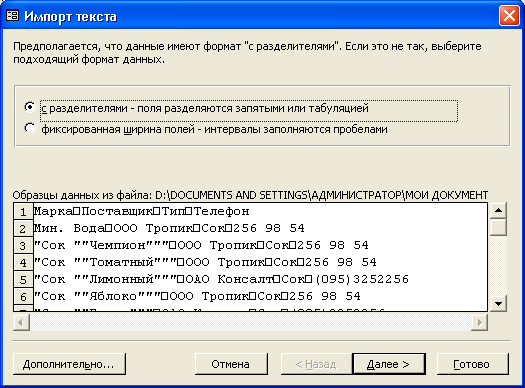
Рис. 3.16. Первое диалоговое окно Мастера импорта текстов - В этом окне вы должны выбрать один из двух основных форматов текстовых файлов. Если в текстовом файле для определения конца поля используется разделительный символ, выберите переключатель С разделителями (Delimited). Если же текстовый файл содержит записи с полями фиксированной ширины, выберите переключатель Фиксированная ширина полей (Fixed Width). В нижней части диалогового окна Мастера импорта текстов выводится образец данных из файла, позволяющий визуально определить формат импортируемых данных. Нажмите кнопку Далее (Next), чтобы перейти к следующему шагу Мастера импорта текстов. Если на первом шаге мастера был выбран переключатель С разделителями, появится диалоговое окно, изображенное на рис. 3.17. Если же был выбран переключатель Фиксированная ширина нолей, то на втором шаге мастера появится диалоговое окно, изображенное на рис. 3.18.
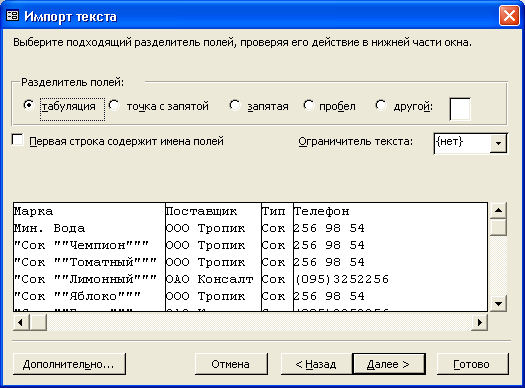
Рис. 3.17. Второе диалоговое окно Мастера импорта текстов для текстовых файлов с разделителями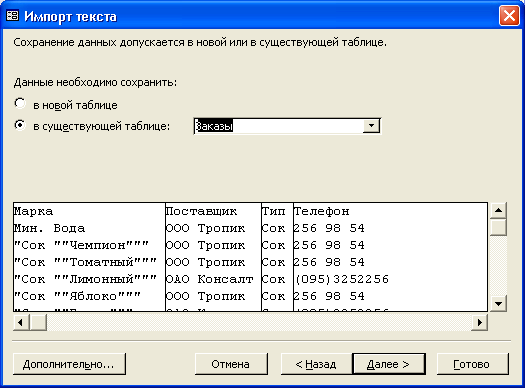
Рис. 3.18. Третье диалоговое окно Мастера импорта текстов для текстовых файлов с фиксированной шириной полей
